怎么设置电子表格的行高和列宽 设置电子表格的行高和列宽的方法
时间:2017-07-04 来源:互联网 浏览量:
今天给大家带来怎么设置电子表格的行高和列宽,设置电子表格的行高和列宽的方法,让您轻松解决问题。
我们在工作的时候常常要用到电子表格,可电子表格的大小并不符合我们的需要,就需要根据实际情况设置它的行高和列宽了,如何设置行高和列宽呢?具体方法如下:
11、首先要选中我们需要的设置的电子单元格区域,在工具栏中,找到格式,单击一下,出现格式的下拉菜单,可以看到行高两个字,单击一下。
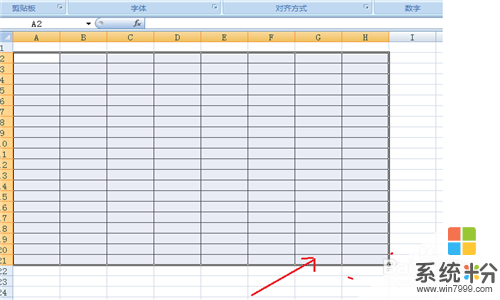
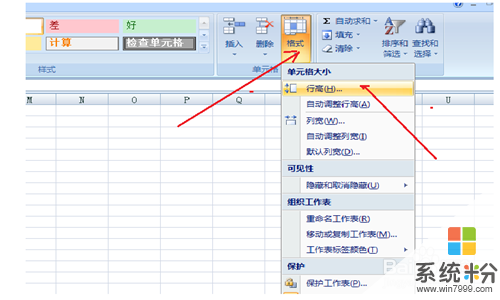 2
22、单击后,出现行高设置框,输入具体的数字,数字越大,行高越高,输入数字后,单击确定,然后就会发现电子单元格的行高改变了。
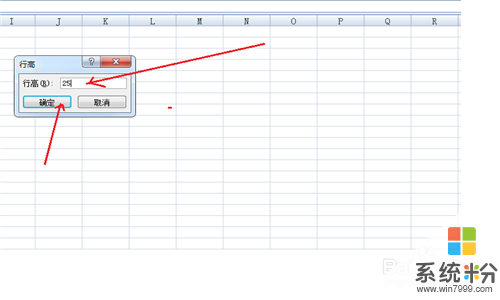
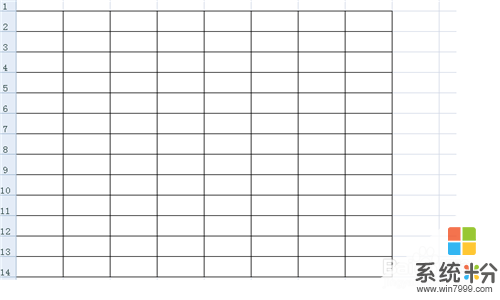 3
33、接着,再选中需要设置列宽的电子单元格,找到格式,单击一下,出现下拉菜单,可以看到列宽两个字,单击一下。
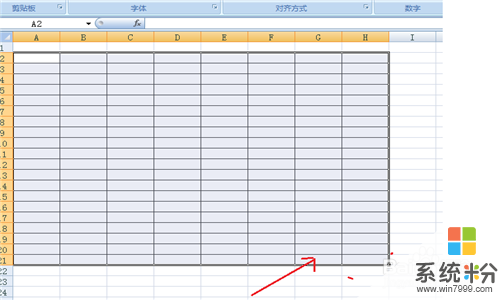
 4
44、出现列宽设置框,在框中输入具体的数值,还是数值越大,列宽越宽,输入数值后,单击一下确定,然后就可以发现电子单元格的列宽改变了。
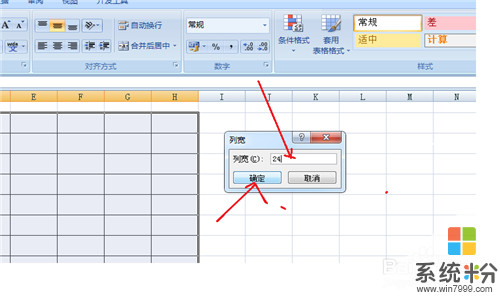
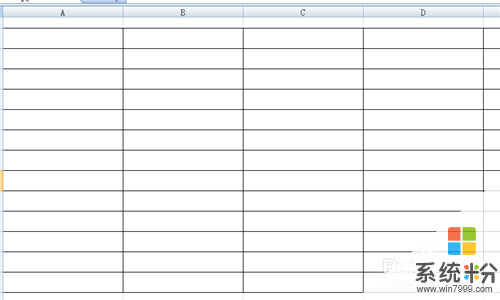 5
55、如果是改变一行的行高的话,可以把鼠标放在需要改变的那一行的线上,当鼠标变成黑色实线的双十字的时候,按住左键不放,往下拖动变大,上变小,就可以了,直到达到自己需要的行高为止,改变一列列宽的时候,方法和行高一样的操作,不同的是鼠标指向了列宽上,向右拖动,变大,左变小。
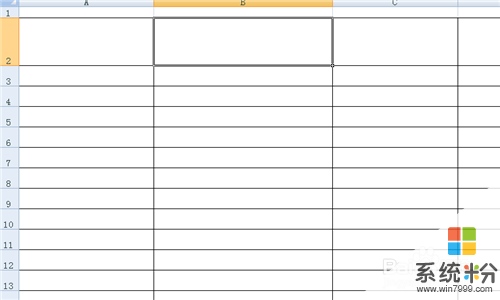
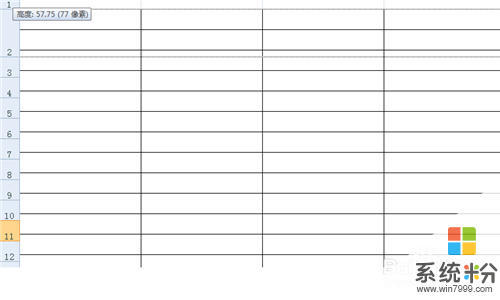
以上就是怎么设置电子表格的行高和列宽,设置电子表格的行高和列宽的方法教程,希望本文中能帮您解决问题。
我要分享:
相关教程
- ·Excel表格行高和列宽精准怎么设置 Excel表格行高和列宽精准设置方法
- ·如何设置excel表格;怎么设置表格的行高列宽
- ·怎么在表格中一起拉设置相同的列宽和行高 怎么在表格中一起拉设置相同的列宽和行高
- ·怎么批量调整EXCEL表格行高或列宽 批量调整EXCEL表格行高或列宽的方法
- ·Excel 如何设置单元格行宽列高? Excel 设置单元格行宽列高的方法
- ·wps表格如何设置行(列)宽 wps表格怎么设置行(列)宽的方法?
- ·戴尔笔记本怎么设置启动项 Dell电脑如何在Bios中设置启动项
- ·xls日期格式修改 Excel表格中日期格式修改教程
- ·苹果13电源键怎么设置关机 苹果13电源键关机步骤
- ·word表格内自动换行 Word文档表格单元格自动换行设置方法
电脑软件热门教程
- 1 怎样通过无线让音箱播放手机中的音乐 通过无线让音箱播放手机中的音乐的方法
- 2 Windows无法验证发行者该如何解决 Windows无法验证发行者该怎么解决
- 3 Windows7无法开机显示0x000007B怎么办 w7开机蓝屏的原因
- 4微软Surface Pro 3美国学生特惠
- 5电脑前置面板连线错误
- 6语音对方听不到自己的声音怎么办 视频通话对方听不到自己说话怎么解决
- 7Call of Duty:Ghosts 显卡检测问题如何解决 Call of Duty:Ghosts 显卡检测问题解决方法
- 8家里网线端口面板(网线插座)怎样安装? 家里网线端口面板(网线插座)安装的方法有哪些?
- 9耳机如何来辨别真伪 用什么方法可以来识别耳机的真伪
- 10iPad Split View如何分屏 iPad Air分屏的方法?
